Para exportar um modelo para PDF 3D
- Ative as vistas B, C e D e desative a visibilidade das Notas gerais 1 e 2.
- Torne a Vista A ativa, verifique a orientação do modelo e observe se a visibilidade está correta na vista; a seguir, exporte o modelo.
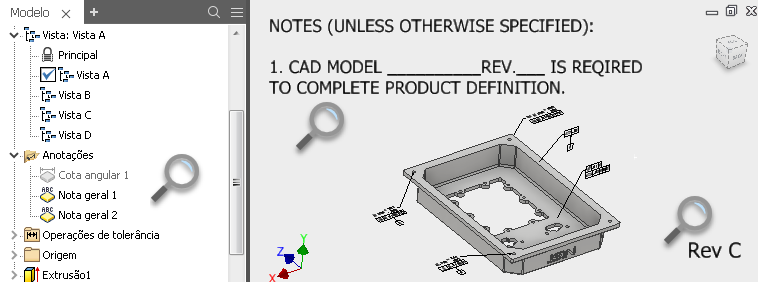
Em um arquivo de peça ou montagem, clique em Arquivo
 Exportar
Exportar  PDF 3D ou clique em PDF 3D no painel Anotar
PDF 3D ou clique em PDF 3D no painel Anotar  Exportar.
Exportar.Na caixa de diálogo Publicar PDF 3D, selecione as propriedades de modelo a serem incluídas no PDF 3D.
Dica: Para excluir todas as propriedades que estiverem em branco, clique em Selecionar todos os campos com valores.Selecione as representações de vista de projeto do modelo que deseja incluir no PDF 3D.
Para indicar se uma vista de projeto é incluída na exportação do PDF 3D por padrão, define a propriedade Publicar para cada representação de vista de projeto. No navegador, clique com o botão direito do mouse em uma vista de projeto e clique em Publicar para alterar a configuração.
A lista de representações de vista de projeto no navegador do modelo determina a ordem das vistas de modelo no PDF 3D de saída. Para alterar a posição de uma vista de projeto, no navegador, arraste a vista de projeto até o local desejado na lista.
Observação: Para garantir que as vistas exportadas forneçam os resultados esperados, faça o seguinte:Ative cada vista que deseja publicar e ajuste a orientação e a escala de zoom da vista conforme desejado.
Quando estiver satisfeito, clique com o botão direito do mouse na vista no navegador e selecione Salvar câmera atual.
Defina a qualidade da visualização. A qualidade da visualização controla a qualidade da malha usada para exibir vistas de modelo no arquivo PDF 3D de saída.
- Selecione Alta para mostrar todos os detalhes do modelo ao aumentar o zoom.
- Selecione Baixa para reduzir o tamanho do arquivo exportado e evitar a exibição de detalhes em vistas ampliadas.
Especifique o escopo de exportação:
- Selecione Todas as entidades para exportar todos os componentes e dados disponíveis no arquivo de modelo.
- Selecione Limite das entidades nas representações de vista de projeto selecionadas para reduzir o tamanho do arquivo exportado. Somente os dados relacionados às representações de vista exportadas são incluídos no arquivo PDF 3D de saída.
Se apropriado, altere o arquivo de modelo do PDF 3D.
O arquivo de modelo de PDF 3D especifica elementos incluídos no arquivo exportado e em sua organização. É possível personalizar um modelo de PDF 3D fornecido com a instalação do Inventor ou criar seus próprios modelos de PDF 3D.
Especifique uma pasta para salvar o arquivo PDF 3D de saída.
Para abrir o arquivo de saída após a conclusão da exportação, selecione a opção para visualizar o PDF quando terminar.
Selecione Gerar e anexar arquivo STEP para exportar o modelo para um arquivo STEP e anexe o arquivo STEP ao arquivo PDF 3D de saída.
Clique em Opções e especifique as configurações para o arquivo STEP exportado.
Clique em Anexos e selecione arquivos para anexar ao arquivo PDF 3D de saída.
Clique em Publicar.
Trabalhar com um arquivo PDF 3D exportado
Use o Adobe Acrobat Reader para abrir um arquivo PDF 3D.
No Adobe Acrobat Reader:
Utilize os comandos na barra de ferramentas de navegação 3D para manipular com as vistas de modelo.

Exibe a árvore de modelo para listar componentes de modelo e outras entidades incluídas no arquivo PDF 3D. Selecione itens na árvore de modelo para exibir propriedades relacionadas e valores.
Criar modelos de PDF 3D personalizados
O local padrão para os modelos PDF 3D oferecidos pela Autodesk é C:\Users\Public\Documents\Autodesk\Inventor
Um modelo PDF 3D inclui dois tipos de elementos:
- Elementos estáticos, por exemplo: texto estático, imagens, campos de propriedade e vistas de modelo 3D. Os elementos estáticos podem ser personalizados usando as ferramentas de edição disponíveis no Adobe Acrobat Pro.
- Elementos dinâmicos e interativos, por exemplo: listas de materiais interativas, carrosséis de vista e opções de impressão. Um arquivo JavaScript gera elementos dinâmicos e interativos. O arquivo JavaScript está embutido no modelo PDF 3D e pode ser editado no Adobe Acrobat Pro DC depois que você especificar o editor xml externo que deseja usar.
Para personalizar o modelo, crie uma cópia do modelo padrão e, a seguir, edite a cópia no Adobe Acrobat Pro DC. Edite o arquivo de modelo para:
- Adicione ou exclua texto estático, imagens ou campos de propriedade.
- Personalize o tamanho e a posição dos elementos gráficos.
- Crie mais páginas no arquivo de modelo.